Το μήνυμα λάθους "Δεν μπορέσαμε να ολοκληρώσουμε την κλήση" εμφανίζεται όταν το Microsoft Teams αποτυγχάνει να καλέσει τις επαφές σας. Όταν εμφανίζεται αυτό το σφάλμα, οι άλλοι χρήστες συνήθως δεν μπορούν να σας καλέσουν ξανά. Με άλλα λόγια, δεν μπορείτε να ολοκληρώσετε κλήσεις ή να συμμετάσχετε σε κλήσεις ομάδων.
Ελέγξτε εάν υπάρχει κάποιο γνωστό πρόβλημα που θα μπορούσε να προκαλεί αυτό το σφάλμα. Οι πληροφορίες θα πρέπει να είναι διαθέσιμες στην ιστοσελίδα της Microsoft Teams Service Status . Εάν δεν υπάρχουν γνωστά προβλήματα, το πρόβλημα μπορεί να είναι στο τέλος σας.
Διορθώστε τις ομάδες της Microsoft που δεν μπόρεσαν να ολοκληρώσουν την κλήση
⇒ Γρήγορη επιδιόρθωση : Αποσυνδεθείτε από τον λογαριασμό σας στο Teams. Κάντε επανεκκίνηση της συσκευής σας και, στη συνέχεια, συνδεθείτε ξανά. Με την αποσύνδεση ανανεώνετε βασικά τη σύνδεση της συσκευής σας με τους διακομιστές του Microsoft Teams. Ελέγξτε εάν αυτή η γρήγορη λύση διόρθωσε το σφάλμα.
Χρησιμοποιήστε διαφορετική συσκευή για να καλέσετε χρήστες ομάδων
Εάν πρέπει να πραγματοποιήσετε αυτήν την κλήση το συντομότερο δυνατό, δοκιμάστε να χρησιμοποιήσετε διαφορετική συσκευή. Για παράδειγμα, εάν λαμβάνετε αυτό το σφάλμα στην έκδοση του Teams για κινητά, οι κλήσεις θα πρέπει να λειτουργούν σε υπολογιστή. Και το ανάποδο.
Ενημερώστε την εφαρμογή Teams
Πολλές λειτουργίες του Teams συχνά διακόπτονται εάν δεν χρησιμοποιείτε την πιο πρόσφατη έκδοση της εφαρμογής Teams. Αυτός είναι ο λόγος για τον οποίο αυτό το σφάλμα κλήσης συχνά επηρεάζει κινητές συσκευές, όπως τηλέφωνα και tablet.
Ανοίξτε το Google Play Store.
Αναζήτηση για Ομάδες της Microsoft.
Εάν υπάρχει ένα κουμπί Ενημέρωση δίπλα στην εφαρμογή, πατήστε το.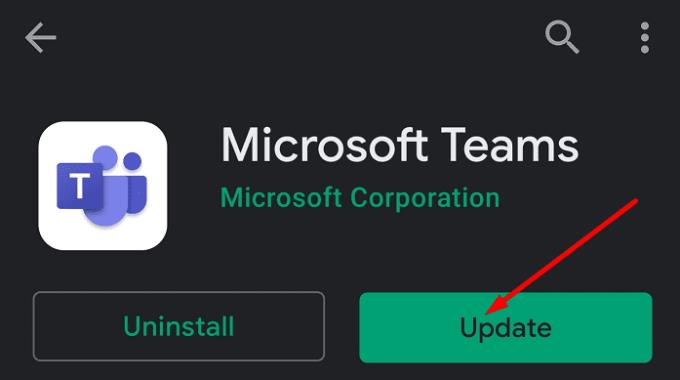
Επανεκκινήστε την εφαρμογή αφού εγκαταστήσετε την πιο πρόσφατη έκδοση. Προσπαθήστε να καλέσετε άλλους χρήστες για να δείτε αν λειτουργεί.
Επίσης, ελέγξτε αν υπάρχει διαθέσιμη νέα έκδοση Android για τη συσκευή σας. Εγκαταστήστε την πιο πρόσφατη έκδοση του λειτουργικού συστήματος και εκκινήστε ξανά το Teams.
Εκκαθαρίστε την προσωρινή μνήμη
Η εκκαθάριση της προσωρινής μνήμης της εφαρμογής στη συσκευή που επηρεάζεται θα μπορούσε να λύσει αυτό το πρόβλημα.
Πατήστε στην εφαρμογή Ρυθμίσεις .
Στη συνέχεια, επιλέξτε Εφαρμογές και μεταβείτε στην εφαρμογή Ομάδες.
Επιλέξτε Αποθήκευση και πατήστε το κουμπί Εκκαθάριση προσωρινής μνήμης . Εάν αυτό δεν λειτούργησε, πατήστε επίσης το κουμπί Εκκαθάριση δεδομένων .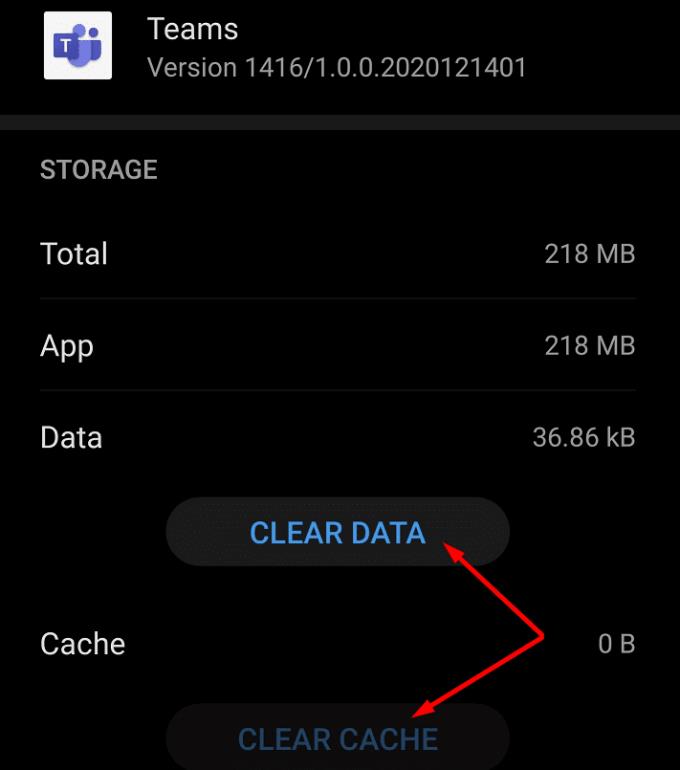
Σημείωση : Εάν δεν υπάρχει τίποτα για καθαρισμό, τα κουμπιά είναι γκριζαρισμένα.
Για να βεβαιωθείτε ότι τα αρχεία προσωρινής μνήμης άλλων εφαρμογών δεν παρεμβαίνουν στο Teams, μεταβείτε στις Ρυθμίσεις → Αποθήκευση . Πατήστε το κουμπί Εκκαθάριση για να διαγράψετε επιπλέον ανεπιθύμητα αρχεία.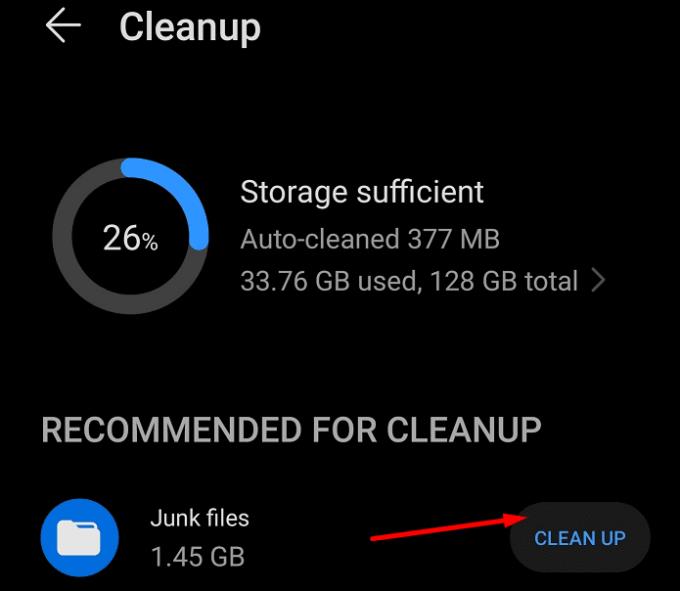
Σημειώστε ότι τα βήματα που πρέπει να ακολουθήσετε μπορεί να είναι ελαφρώς διαφορετικά ανάλογα με το μοντέλο του τηλεφώνου σας και την τρέχουσα έκδοση του λειτουργικού σας συστήματος.
Επανεγκαταστήστε την εφαρμογή Teams
Εάν τίποτα δεν λειτούργησε, δοκιμάστε να εγκαταστήσετε ξανά την εφαρμογή Microsoft Teams στην κινητή συσκευή σας.
Πατήστε παρατεταμένα το εικονίδιο της εφαρμογής Teams μέχρι να εμφανιστεί η επιλογή Κατάργηση εγκατάστασης . Πατήστε το για να απεγκαταστήσετε το Teams. Ή μπορείτε απλά να απεγκαταστήσετε την εφαρμογή από το Store.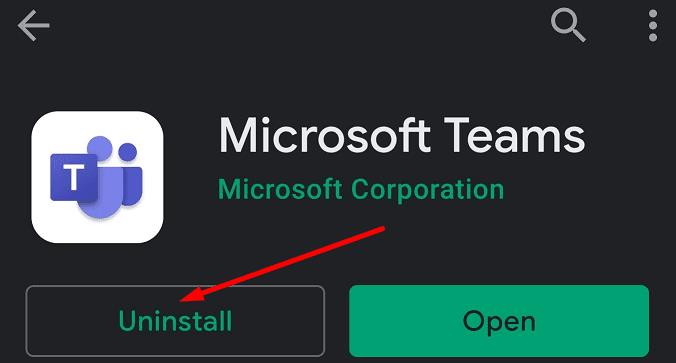
Στη συνέχεια επανεκκινήστε τη συσκευή σας ξανά. Επιστρέψτε στο Play Store και εγκαταστήστε ξανά το Teams.
Προσπαθήστε να καλέσετε κάποιον για να ελέγξετε εάν η λειτουργία κλήσης λειτουργεί τώρα.

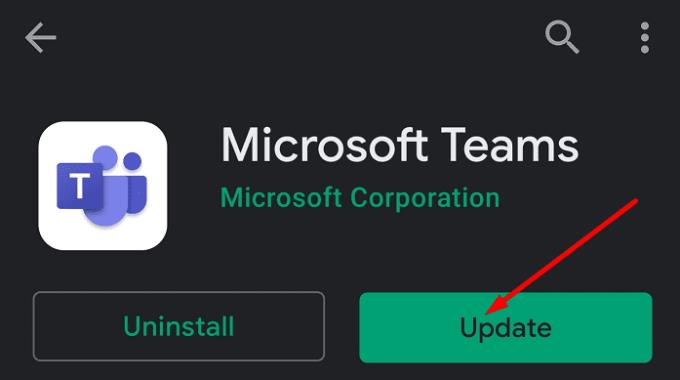
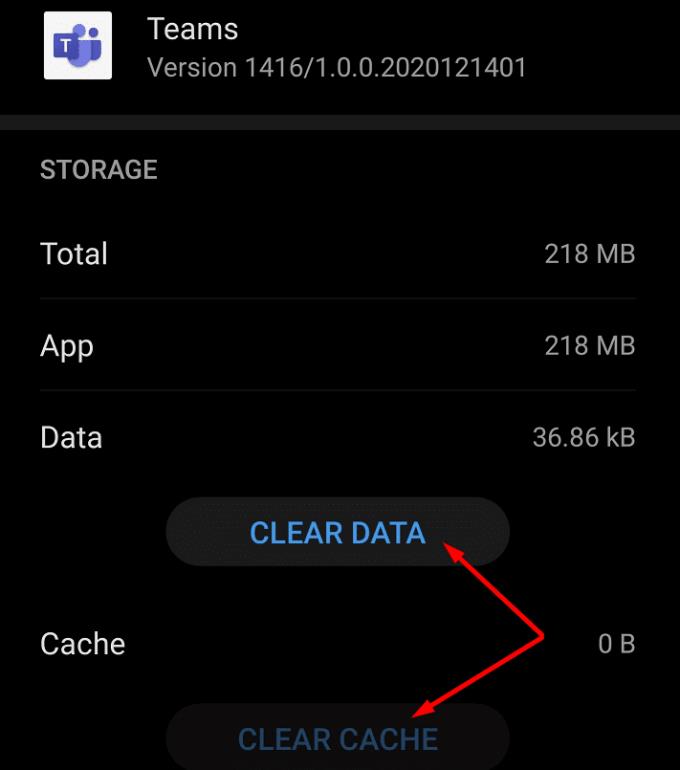
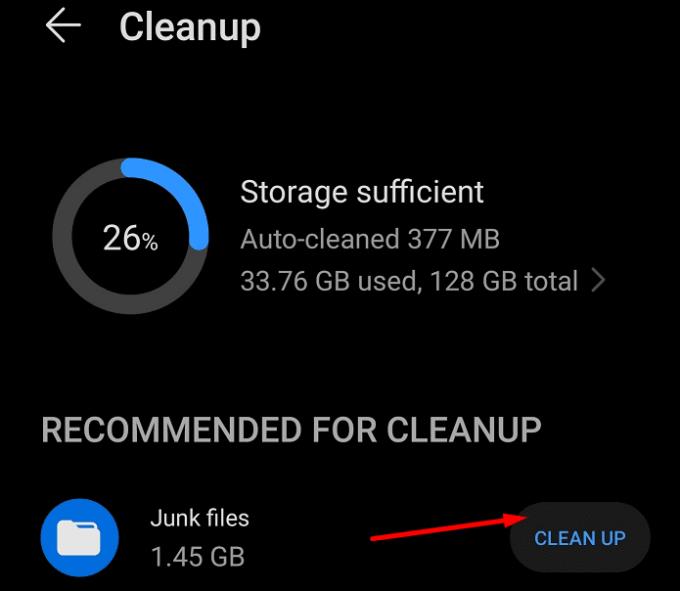
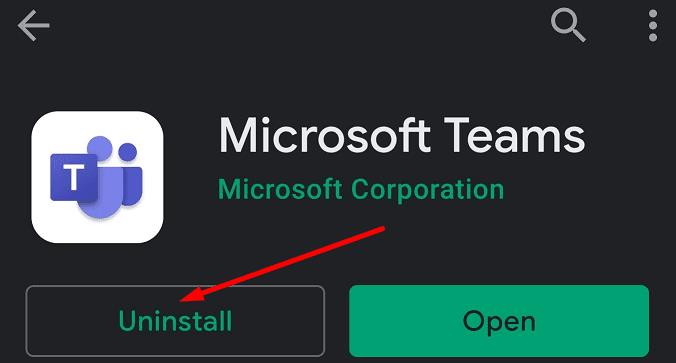




![Κωδικός σφάλματος Microsoft Teams 503 [ΕΠΙΛΥΘΗΚΕ] Κωδικός σφάλματος Microsoft Teams 503 [ΕΠΙΛΥΘΗΚΕ]](https://blog.webtech360.com/resources3/images10/image-182-1008231237201.png)










![Ο σύνδεσμος σας εκτελεί μια παλιά διαμόρφωση [Πλήρης οδηγός] Ο σύνδεσμος σας εκτελεί μια παλιά διαμόρφωση [Πλήρης οδηγός]](https://blog.webtech360.com/resources3/images10/image-339-1008190117267.jpg)











